
-
浩辰CAD电力
- 版本:v2024官方正式版
- 类别:图形图像
- 大小:488.2MB
- 时间:2024-09-06
软件介绍
浩辰CAD电力是国内首款支持浩辰CAD和ACAD的电力设计软件。符合了众多设计师需求,具备效率更高、功能强大、简洁方便、人性化和智能化等特点。

浩辰CAD电力功能:
1.短路计算
短路电流计算实现系统图搭建与CAD兼容, 轻松搭建所需要的主接线系统。系统搭建完成,自动转换为阻抗图,一键获取计算结果。
2.三维桥架
二三维同步绘制桥架、电缆沟、配电柜。实现配电柜与电缆沟一体设计,双排布置,并可以自动生成剖面图。
3.接地设计
接地线线型自由选择,可随意绘制主接地网,也可根据建筑物外轮廓自动生成接地网。
4.防雷设计
防雷设计直观显示保护范围,生成三维图形动态观察,可人为控制两针或多针的联合保护范围。
5.电力计算
全新电力专业计算,涵盖几乎所有电力常用计算,使您在面对计算时倍感轻松。采用向导式计算方法,用最简单的过程计算出正确结果。
6.平均照度计算
快速拾取多层建筑图,读取每个房间的面积和高度。可选现行值或目标值一键计算,生成计算书并把结果返回到图中,生成布置效果图。
7.控制原理图
包括原理图自动化设计,端子排设计及用户端子排识别功能,既能从原理图中自动生成端子排及电缆清册,也能从已有端子排中进行。
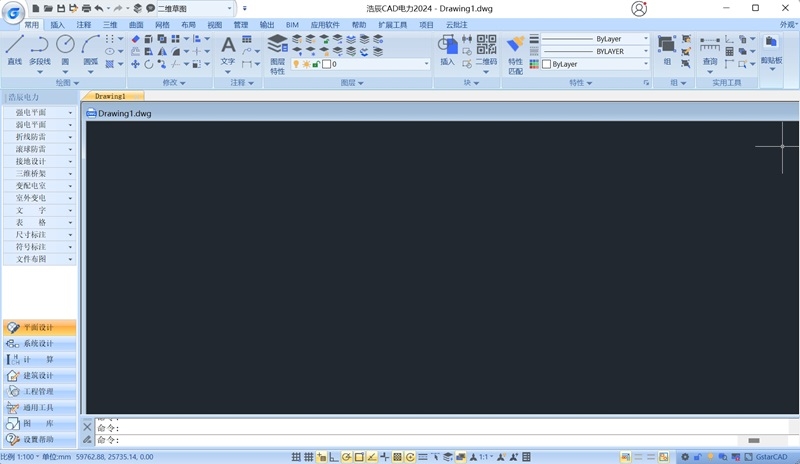
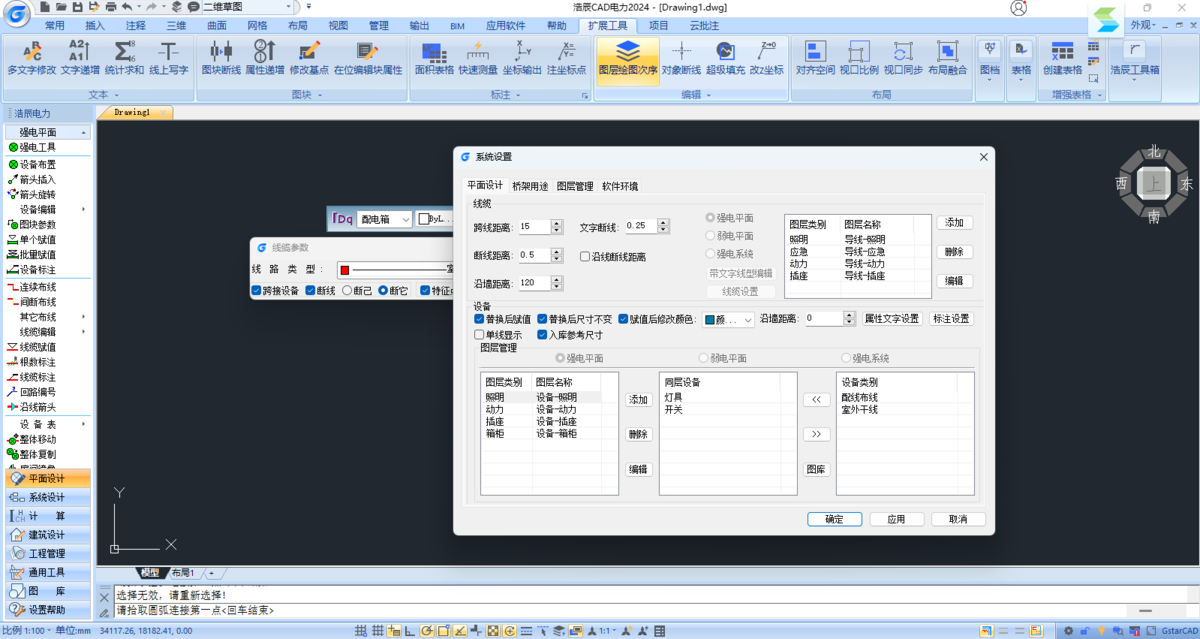



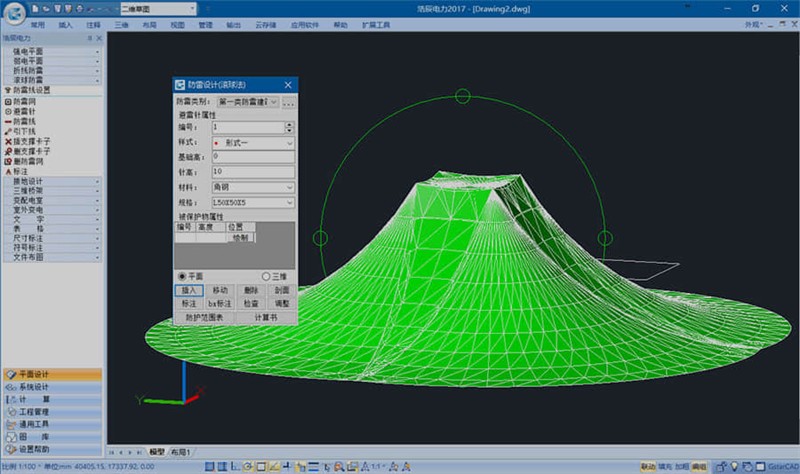
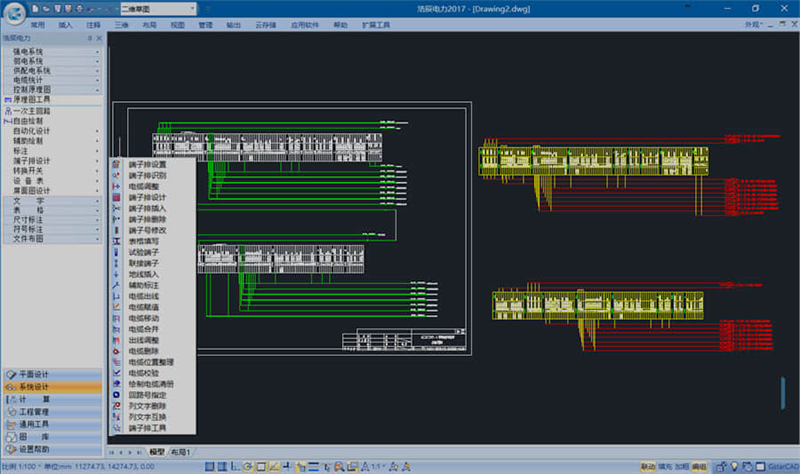
浩辰CAD电力软件特色
独家支持浩辰和AutoCAD双平台
超快绘图、超快计算,系统图、主接线图搭建与计算一气呵成
二维绘图,三维看图,二三维同步处理
快速生成保护范围,预览三维效果的防雷接地设计
智能且自动化控制原理图设计
全新电力专业计算,涵盖几乎所有电力常用计算
浩辰CAD电力安装步骤
1、在本站下载最新安装包,按提示安装
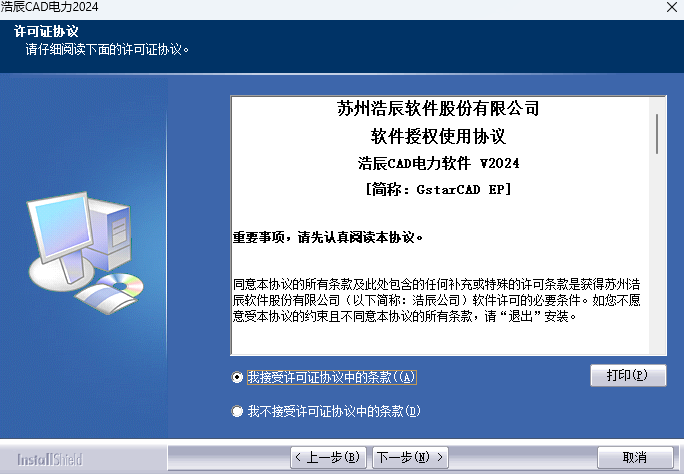
2、安装进行中,完成即可使用
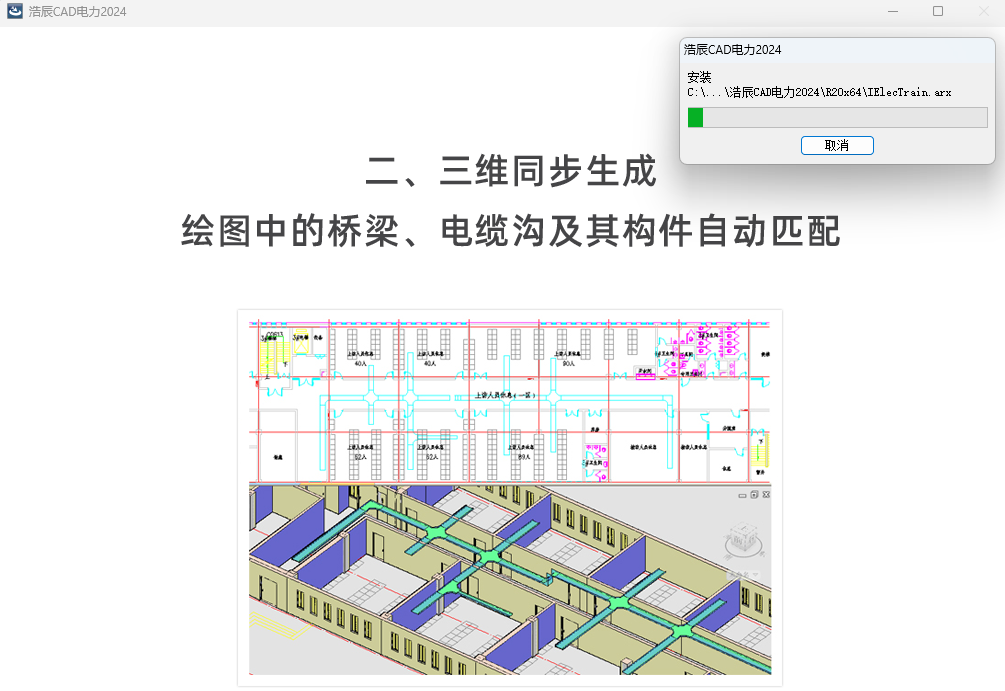
浩辰CAD电力使用方法
浩辰CAD电力怎么对线缆、设备、图层进行设置?
1、在菜单选择[设置帮助] →[设置] →[系统设置],可以设定功能:设定相关的线缆、设备、图层管理参数

2、参数设置
[跨线距离]导线跨越设备时(不与该设备连接),跨线断开处距设备边的距离,单位为:mm。如:跨线距离设置为 15mm,线型比例为 1:100,跨越的设备宽度,300mm,那么从断线起点到终点的距离=15x100+300+15x100=3300mm
[文字断线] 导线带文字时,文字的断线的距离。
[断线距离]导线与其它导线相交时(非连接),相交处垂直断线的距离的一半,单位为:mm。
[沿线断线距离]勾选该项,断线距离为沿线断线距离的一半。
[沿墙距离]针对平面布线—沿墙布线功能的,在此设置线与墙之间的距离,使用命令时,线缆会自动按照距离进行沿墙布置。沿墙距离可以设置为负值,相当于线缆布置在墙内或者墙的另一侧。
浩辰CAD电力设备标注设置方法:
1.、在菜单选择[设置帮助] →[设置]→[系统设置] →[设备] →[标注设置]
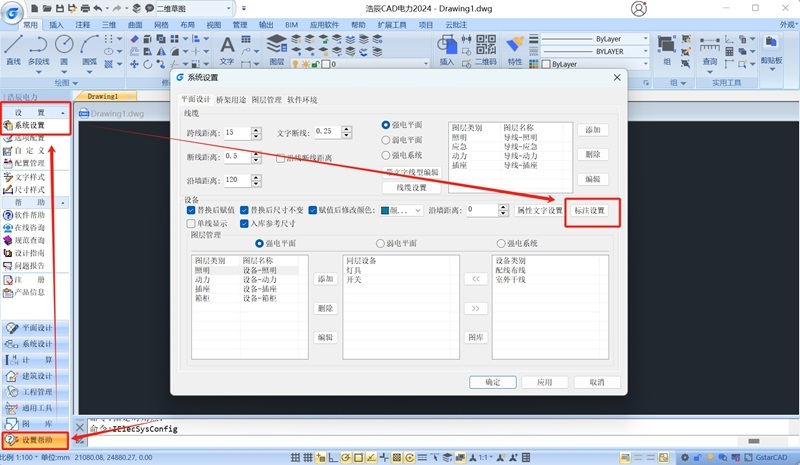
2、参数设置

[设备类别]浩辰 CAD 电力软件中标注形式是按设备类别来定义的,每类设备可以定义多种标注形式,以后用户可以直接调用设备标注功能,软件自动按照设备的种类和标注定义的形式,提取设备赋值的信息,自动绘制在图纸上。
[标注形式名称]输入名称,如“灯具标注一浩辰”,点[加入],即可新建一个新的标注形式;选择“个”或“↓”,可以调整选中标注形式在列表中的位置。选择了某种标注形式以后,这种形式的示意就会在图形区中实时的显示出来。
[标注项目定义]显示当前标注形式包含的标注项目的名称、水平位置、垂直位置等,并在右侧幻灯直观显示出来。选择列表中的项目,在下面的「标注项目]栏中,输入“水平”坐标和选择“垂直”位置,可以确定标注项目的位置。
[标注项目]从下拉列表中可以选取要标注的内容,点[加入]即可加入上面标注项目定义列表中,并在右侧幻灯中实时的显示出来。
注意:如果下拉列表中没有需要的项目,可以通过平面图库管理,对此类设备定义新的“技术参数”即可,具体操作详见图库的有关说明。
[标注符号]指标注文字中的分割符号等,同样也在[标注项目定义]中列出,操作方法同[标注项目]。[横线]定义有分子分母形式的标注,通过定义“起点”和“终点”坐标来定义横线的长短。调整分隔线终点位置,在示意图中动态显示。(相应的标注内容,在垂直选项中应选择“上”或“下”)。
浩辰CAD电力线缆设置方法:
1、在菜单选择[设置帮助] →[设置]→[系统设置] →[线缆] →[线缆设置]
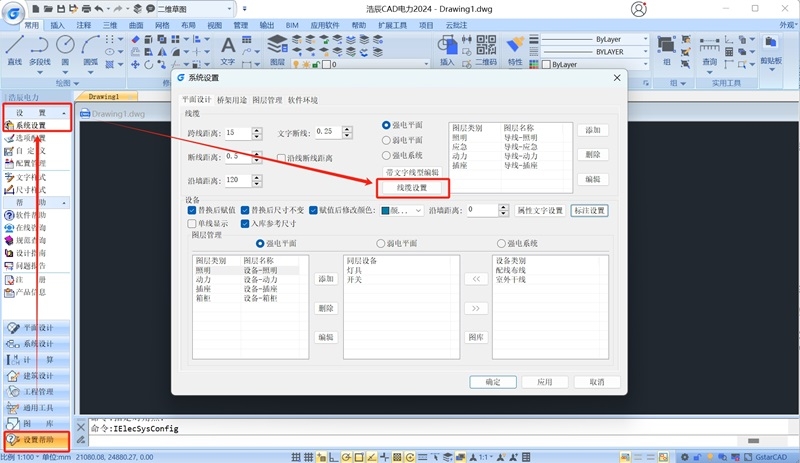
2、“绘制样式”选项卡,见下图,在左侧“线型列表”中双击已经定义好的线缆,在右边的框格中对各相参数进行编辑,然后按[添加]按钮,可以覆盖原来的定义。用户也可以输入新的名称和线缆的各项参数,点击[添加]按钮,定义新的线型。线缆参数中,“文字间距”项可设置为0,以达到一段线缆只标注一组文字的效果,弱电线缆默认的文字间距参数为0。

注意:各种线型的绘制图层可以定义在同一个图层上。线宽为图纸尺寸,单位:mm。
浩辰CAD电力FAQ
浩辰CAD电力在计算高压一次时点击绘系统图时没有跳出工具窗口?
窗体位置是被记忆下来的,有可能是之前用了两个屏,可以接上另一个屏看下是否在另一个屏上。如果另一个屏也没有可以切换下主副屏再试试。
浩辰CAD电力电气图集无法使用?
电气标准图集需要正式版用户才能使用。标准图集是软件安装盘里单独列出来的加载文件,如果您已经购买了软件,可以在安装盘里找到。
浩辰CAD电力如何正确显示天正绘制的接闪带的线型?
可以点击电力软件左侧的电力工具箱--平面设计--接地设计--比例修正,选择相应对象,对线型进行替换即可。
如何自定义浩辰CAD电力软件图库?
可以在【工具箱】-【图库】-【图库管理】进行设置。图库管理可以新建、打开图库内容,并且可以进行编辑,插入各类图块,而且还用于动态门窗图块入库。
浩辰图库界面包括五大部分:工具栏、菜单栏、类别区、图块预览区、状态栏。对话框大小可随意调整并记录最后一次关闭时的尺寸。类别区、块名区和图块预览区之间也可随意调整最佳可视大小及相对位置,贴近用户的操作顺序,符合Windows的使用风格。
浩辰CAD电力使用弱电设备表功能,虽然线缆已标注根数,但是设备表都是按照单根统计,如何解决?
首先要求您进行线缆根数标注不能是手动标注,需要先进行线缆赋值,然后取导线赋值标注线缆根数,其次设备材料表统计生成后,线缆的根数在“型号规格”这一项里有体现。按照以上两个步骤操作看下是否正确。
相关下载
相关教程
热门搜索
软件排行榜
- 最新排行
- 最热排行
- 评分最高





























